Aktywuj biometrię (skaner linii papilarnych, twarzy lub tęczówki) w Google Autouzupełnianie
Wskazówki I Porady Dotyczące Androida / / August 05, 2021
W tym samouczku pokażemy, jak aktywować biometryczny (skaner linii papilarnych, twarzy lub tęczówki) w Google Autouzupełnianie. Prawie każdy z was może używać tej usługi autouzupełniania na swoich urządzeniach z Androidem. Mnóstwo powiązanych korzyści, które przynosi ze sobą, może zmusić właścicieli urządzeń do wypróbowania tej oferty od Google. Na przykład nie musisz już pamiętać swoich poświadczeń z wielu witryn, w których się zalogowałeś.
Ponadto oszczędza to również wysiłków związanych z wpisywaniem pełnego adresu, numeru telefonu i innych szczegółów. Musisz po prostu dotknąć żądanego pola, a Google wykona swoje zadanie (pod warunkiem, że zatwierdziłeś to samo). Podobnie może również zapisać wszystkie preferowane metody płatności. Chociaż wszystko to zdecydowanie plasuje się wysoko pod względem współczynnika łatwości użytkowania, istnieje rażący problem z bezpieczeństwem.
Problem z tymi informacjami autouzupełniania polega na tym, że nie są one chronione żadnymi dodatkowymi środkami bezpieczeństwa. Po odblokowaniu urządzenia każdy może uzyskać te dane. Ale to wszystko wkrótce się zmieni i na dobre. Wraz z najnowszymi aktualizacjami swoich usług Play Google dodał opcje biometryczne do swojego menu autouzupełniania, aw tym przewodniku pokażemy, jak aktywować to samo. Więc bez zbędnych ceregieli, zacznijmy.
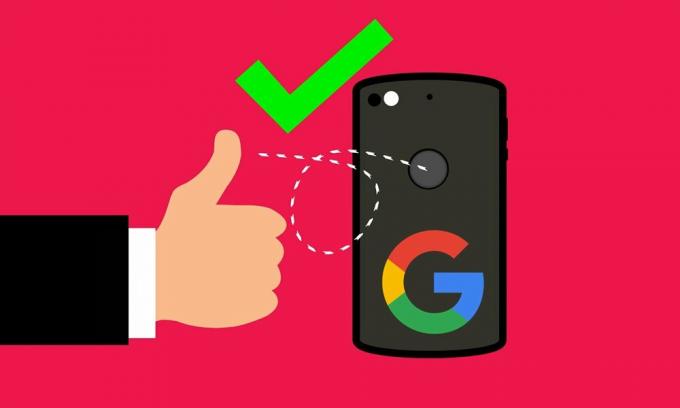
Jak aktywować dane biometryczne w autouzupełnianiu Google
Nowe uwierzytelnianie biometryczne w sekcji autouzupełniania jest zdecydowanie pożądanym posunięciem ze strony Silicon Valley Giants. W związku z tym dodali trzy metody weryfikacji - za pomocą skanera odcisków palców, twarzy i tęczówki. Ostatecznie sprowadza się to do tego, jakie środki bezpieczeństwa obsługuje Twoje urządzenie, ponieważ skaner Iris może nie być obecny na wielu urządzeniach z Androidem. Jednak domyślamy się, że FIngerprint jest czymś, z czego wielu użytkowników mogłoby w pełni korzystać. W tej notatce są kroki, aby aktywować dane biometryczne w autouzupełnianiu Google. Idź dalej.
- Udaj się do Sklepu Play i zaktualizuj plik Usługi Google Play do najnowszej wersji.
- Następnie na urządzeniu z Androidem przejdź do strony Ustawienia. W ramach tego przejdź do System.
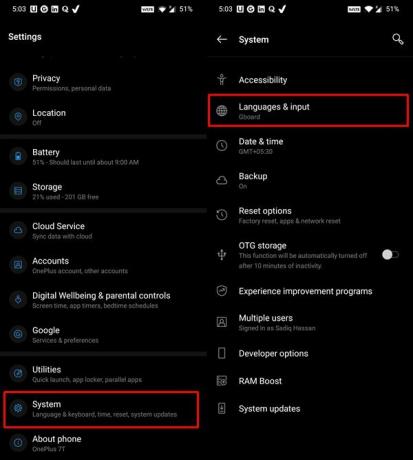
- Przejdź do języków i wprowadzania.
- Następnie dotknij opcji Zaawansowane, a następnie usługi autouzupełniania.
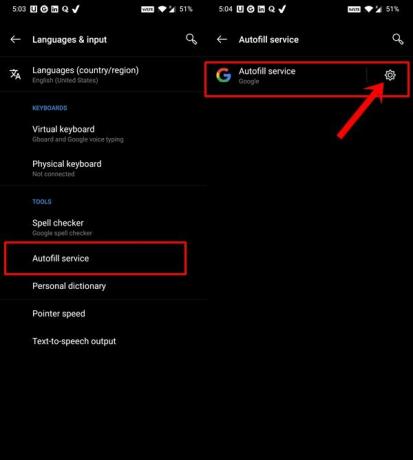
- Następnie obok usługi Google Autouzupełnianie powinna pojawić się ikona Ustawienia (koło zębate), dotknij jej,
- Tam powinieneś zobaczyć opcję Autouzupełnianie zabezpieczeń.

- Przejdź do tego menu i włącz przełącznik poświadczeń.
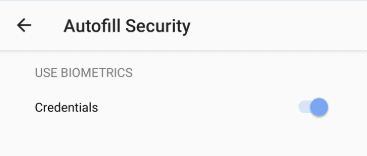
Otóż to. Były to kroki, aby aktywować biometryczny (skaner linii papilarnych, twarzy lub tęczówki) w Google Autouzupełnianie. Warto wspomnieć o tym, że nawet jeśli korzystasz z najnowszej wersji usługi Google Play 20.33.13, niektórzy z was mogą nadal nie widzieć opcji Autouzupełnianie zabezpieczeń. Będąc aktualizacją po stronie serwera, jest wdrażana partiami. W ten sposób publikowana jest większość aktualizacji Google i nie powinno to nikogo dziwić.
Jeśli chcesz pominąć kolejkę, możesz spróbować załadować poboczny pakiet APK w wersji 20.33.13 z APK Mirror. Chociaż nie ma żadnej pewności, że ta funkcja na pewno będzie dostępna, w tej wersji beta szanse mogą być duże. W związku z tym, jeśli należysz do pierwszych użytkowników tej aktualizacji, poinformuj nas o swoich opiniach w komentarzach na temat tego dodatkowego środka bezpieczeństwa. Na koniec, oto kilka Porady i wskazówki dotyczące iPhone'a, Wskazówki i porady dotyczące komputera, i Wskazówki i porady dotyczące Androida które również powinieneś sprawdzić.



